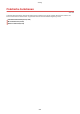Operation Manual
Table Of Contents
- Inhalt
- Wichtige Sicherheitsvorschriften
- Konfigurieren
- Hauptfunktionen
- Vor dem Gebrauch erforderliche Vorbereitungen
- Verhindern von unbefugtem Zugriff
- Einrichten mithilfe der Installationsanleitung
- Einstellen von Datum und Uhrzeit
- Konfiguration der Netzwerkumgebung
- Auswählen von verkabeltem LAN oder Wireless LAN
- Herstellen einer Verbindung zu einem Wired LAN
- Herstellen einer Verbindung zu einem Wireless LAN
- Einstellen von IP-Adressen
- Anzeigen von Netzwerkeinstellungen
- Konfigurieren von Einstellungen für die Kommunikation mit einem Computer
- Konfigurieren des Geräts für die Netzwerkumgebung
- Installieren der Treiber
- Grundfunktionen
- Teile und ihre Funktionen
- Einschalten des Geräts
- Verwenden des Bedienfelds
- Anmelden am Gerät
- Einlegen von Papier
- Einlegen von Papier in die Papierkassette
- Einlegen von Papier in das Mehrzweckfach
- Einlegen von Briefumschlägen
- Einlegen von bereits bedrucktem Papier
- Angeben von Papierformat und -typ
- Angeben von Format und Typ des Papiers in der Papierkassette
- Festlegen von Format und Typ des Papiers im Mehrzweckfach
- Speichern von Standardpapiereinstellungen für das Mehrzweckfach
- Speichern eines anwenderdefinierten Papierformats
- Einschränken der angezeigten Papierformate
- Automatische Auswahl einer entsprechenden Papierzufuhr für die jeweilige Funktion
- Anpassen des Displays
- Ändern von Standardeinstellungen für Funktionen
- Einstellen von Tönen
- Wechseln in den Schlafmodus
- Verbindung mit Mobilgeräten
- Verwaltung des Geräts
- Festlegen von Zugriffsrechten
- Konfigurieren der Netzwerksicherheitseinstellungen
- Einschränken der Gerätefunktionen
- Verwalten des Geräts über einen Computer (Remote UI)
- Aktualisieren der Firmware
- Initialisieren von Einstellungen
- Liste der Menüeinstellungen
- Wartung
- Fehlerbehebung
- Anhang
- SIL OPEN FONT LICENSE

Weitere Funktionen
2529-07J
Es gibt eine Vielzahl von Funktionen für alles, was Sie tun müssen - zu Hause, im Büro und wenn Sie unterwegs sind.
Verwenden eines Smartphones/Tablets Einfaches Drucken mit Google Cloud Print
Wenn Sie beispielsweise schnell ein Angebot ausdrucken
möchten, welches Sie auf dem W
eg zu einem
Geschäftstermin auf einem T
ablet erstellt haben, ist Canon
PRINT Business besonders hilfreich. Auch an Orten ohne
Wireless LAN-Router können Sie mit einem Mobilgerät direkt
und kabellos eine Verbindung zum Gerät herstellen.
Ohne Computer, schnell und einfach! Eine noch breitere
Palette an Möglichkeiten für Arbeit und Spiel mit einer für
dieses Geschwindigkeitszeitalter geschaffenen
Funktionalität.
Verbindung mit Mobilgeräten(P. 199)
Stellen Sie über einen Laptop oder ein Smartphone
eine Verbindung zu Google Cloud Print her, senden
Sie die Daten, und die ge
wünschten Dokumente
werden gedruckt. Mit diesem Gerät, Google Cloud
Print und einem mobilen Gerät können Sie von
überall aus drucken.
Verwenden von Google Cloud Print(P. 219)
Schutz der Vertraulichkeit von Ausdrucken Drahtlose Verbindung
Anhang
530